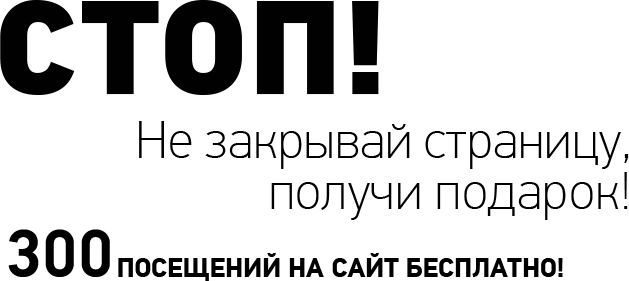Как узнать количество физических ядер в вашем компьютере 
Чтобы узнать количество физических ядер в вашем компьютере, можно воспользоваться несколькими методами.
Вот пошаговые инструкции для Windows, macOS и Linux:
Windows
1. Использование Диспетчера задач:
- Нажмите комбинацию клавиш `Ctrl + Shift + Esc` или `Ctrl + Alt + Delete` и выберите "Диспетчер задач".
- Перейдите на вкладку "Производительность".
- Выберите "Центральный процессор (ЦП)" слева.
- В правом верхнем углу окна будет отображена информация о количестве логических процессоров и ядер. Количество физических ядер будет указано как "Ядра".
2. Использование Командной строки:
- Откройте Командную строку, нажав `Win + R`, введите `cmd` и нажмите Enter.
- Введите следующую команду и нажмите Enter:
wmic cpu get NumberOfCores,NumberOfLogicalProcessors
- Команда выведет количество физических ядер (NumberOfCores) и логических процессоров (NumberOfLogicalProcessors).
macOS
1. Использование Терминала:
- Откройте Терминал из папки "Программы" -> "Утилиты" или с помощью поиска Spotlight (`Cmd + Space`, введите "Терминал").
- Введите следующую команду и нажмите Enter:
sysctl -n hw.physicalcpu
- Команда выведет количество физических ядер.
Linux
1. Использование Командной строки:
- Откройте терминал.
- Введите следующую команду и нажмите Enter:
lscpu | grep '^Core(s) per socket'
- Эта команда покажет количество ядер на каждый сокет процессора. Если у вас несколько процессоров, количество физических ядер может быть равно количеству ядер на сокет умноженное на количество процессоров.
- Также можно использовать следующую команду:
nproc --all
- Эта команда покажет количество логических процессоров. Чтобы узнать количество физических ядер, можно использовать:
grep 'cpu cores' /proc/cpuinfo | uniq
Эти методы помогут вам определить количество физических ядер в вашем компьютере независимо от операционной системы.
С уважением, Настя Чехова
Маркетолог
 LiVeSurf
LiVeSurf






 продвижение
продвижение кнопку
кнопку